Création d'une réception au moyen d'un terminal RF
Vous pouvez créer une réception au moyen du terminal RF. La nouvelle réception est enregistrée dans la table EA/réception dès que vous appuyez sur Entrée dans le dernier écran d'en-tête.
Pour créer une réception, procédez comme suit :
-
Accédez à l'écran Réception-E1.
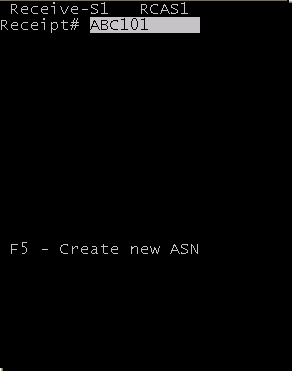
-
N'indiquez pas de numéro de réception si vous souhaitez que le système en attribue un automatiquement. Si vous en saisissez un, il doit être unique. Autrement dit, il ne doit appartenir à aucune autre réception.
Appuyez sur F5 pour créer l'EA.
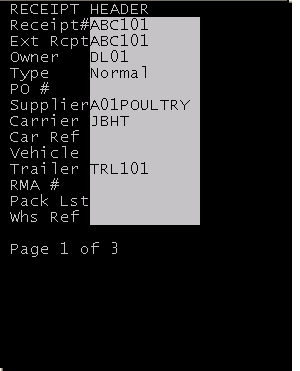
-
Le numéro de réception affecté par le système ou que vous avez saisi à l'écran précédent s'affiche. Spécifiez ces informations :
- Réc. ext
- Indiquez le numéro de la réception externe ou de la ligne de l'hôte.
- Propriétaire
- Indiquez le propriétaire de la réception.
- Type
- Spécifiez un type d'EA/réception valide.
- OA :
- Indiquez le numéro de l'ordre d'achat.
- Fournisseur
- Indiquez le fournisseur.
- Transporteur
- Indiquez un code transporteur valide.
- Réf. Tpt
- Spécifiez les informations relatives au transporteur, telles que son numéro ou le nom d'un contact dans la société de transport.
- Véhicule
- Indiquez le numéro du véhicule.
- Remorque
- Indiquez le numéro d'identification de la remorque.
- RMA
- Saisissez le numéro d'autorisation de retour du matériel, le cas échéant.
- ListeCol
- Spécifiez le numéro de liste de colisage.
- Réf. entr.
- Spécifiez les informations de référence de l'entrepôt.
-
Appuyez sur Entrée.
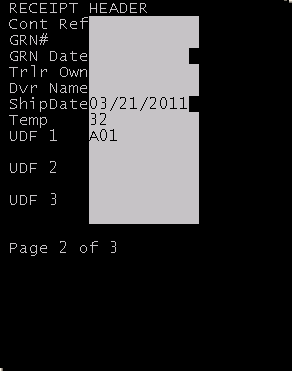
-
Renseignez les champs suivants si nécessaire :
- Réf cont
- Indiquez le numéro de référence du contenant.
- GRN
- Indiquez le numéro GRN.
- Date GRN
- Indiquez la date figurant sur le GRN.
- Prop. rem.
- Propriétaire de la remorque.
- Nom cond
- Spécifiez le nom du conducteur.
- Date d'expédition
- Indiquez la date de l'expédition.
- Temp
- Précisez la température moyenne de l'EA réception. Après avoir enregistré la réception, vous pouvez saisir la température de chaque palette dans les écrans de réception du terminal RF.
- Renseignez ces champs définis par l'utilisateur, le cas échéant :
-
Appuyez sur Entrée.
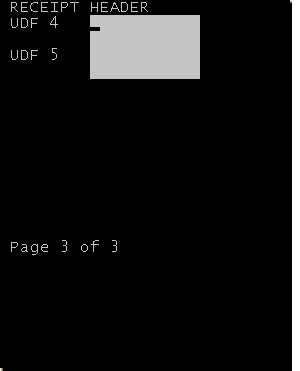
- Renseignez ces champs définis par l'utilisateur, le cas échéant :
- Appuyez sur Entrée. Continuez la réception comme s'il s'agissait d'une EA/réception existante.